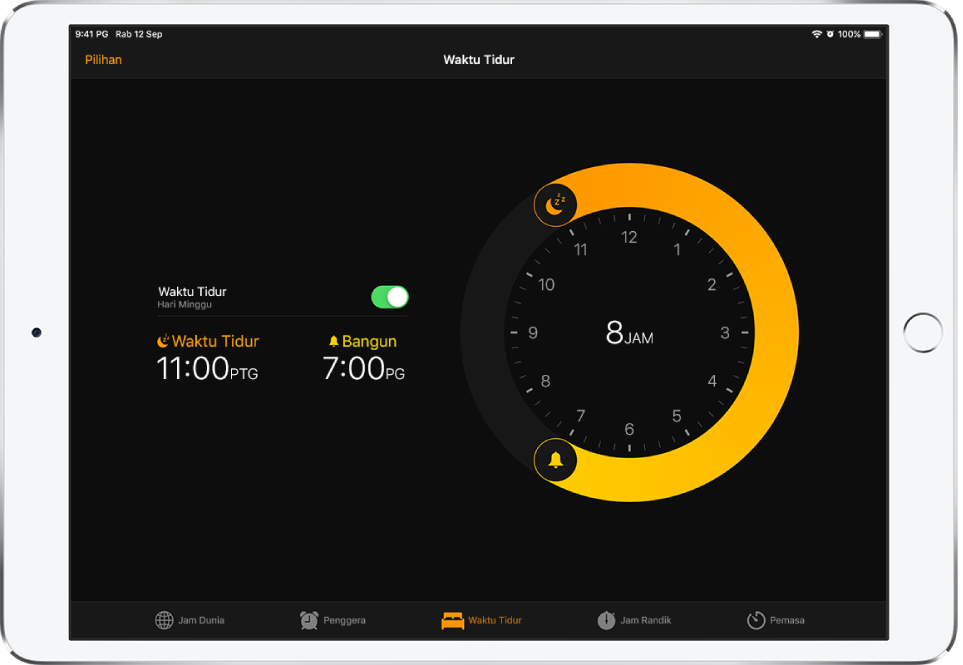Panduan Pengguna iPad
- Selamat Datang
- Baru dalam iOS 12
-
- Bangunkan dan buka kunci
- Ketahui gerak isyarat asas
- Ketahui gerak isyarat untuk model dengan Face ID
- Terokai skrin Utama dan app
- Tukar seting
- Ambil gambar skrin
- Laraskan kelantangan
- Tukar atau nyahaktifkan bunyi
- Cari kandungan
- Guna dan sesuaikan Pusat Kawalan
- Lihat dan susun Paparan Hari Ini
- Akses ciri daripada skrin Kunci
- Melancong dengan iPad
- Setkan masa skrin, peruntukan dan had
- Selaraskan iPad menggunakan iTunes
- Cas dan pantau bateri
- Ketahui makna ikon status
-
- Aksesori yang disertakan dengan iPad
- Sambungkan peranti Bluetooth
- Strim audio dan video ke peranti lain
- Sambung ke TV, projektor, atau monitor
- Kawal audio pada berbilang peranti
- Apple Pencil
- Gunakan Smart Keyboard dan Folio Smart Keyboard
- Gunakan Magic Keyboard
- AirPrint
- Handoff
- Gunakan Papan Klip Universal
- Buat dan terima panggilan Wi-Fi
- Instant Hotspot
- Hotspot Peribadi
- Pindahkan fail dengan iTunes
-
-
- Bermula dengan ciri kebolehcapaian
- Pintasan Kebolehcapaian
-
-
- Aktifkan dan berlatih menggunakan VoiceOver
- Tukar seting VoiceOver anda
- Pelajari gerak isyarat VoiceOver
- Kendalikan iPad menggunakan gerak isyarat VoiceOver
- Kawal VoiceOver menggunakan rotor
- Gunakan papan kekunci atas skrin
- Tulis dengan jari anda
- Kawal VoiceOver dengan Magic Keyboard
- Taipkan braille atas skrin menggunakan VoiceOver
- Gunakan paparan braille
- Gunakan VoiceOver dalam app
- Sebut pilihan, sebut skrin, maklum balas penaipan
- Zum
- Kanta Pembesar
- Seting paparan
- Face ID dan perhatian
-
- Akses Dibantu
-
- Maklumat keselamatan penting
- Maklumat pengendalian penting
- Zum app untuk memenuhi skrin
- Dapatkan maklumat tentang iPad anda
- Lihat atau tukar seting selular
- Ketahui lanjut tentang perisian dan perkhidmatan iPad
- Pernyataan pematuhan FCC
- Pernyataan pematuhan ISED Kanada
- Maklumat Laser Kelas 1
- Apple dan persekitaran
- Maklumat pembuangan dan kitar semula
- Pernyataan pematuhan ENERGY STAR
- Hak Cipta
Setkan penggera atau jadual waktu tidur pada iPad
Dalam app Jam ![]() , anda boleh setkan penggera yang memainkan bunyi pada waktu tertentu. Anda boleh juga mengesetkan jadual waktu tidur yang mengingatkan anda masa untuk tidur dan memainkan bunyi apabila tiba masa untuk bangun.
, anda boleh setkan penggera yang memainkan bunyi pada waktu tertentu. Anda boleh juga mengesetkan jadual waktu tidur yang mengingatkan anda masa untuk tidur dan memainkan bunyi apabila tiba masa untuk bangun.
Minta Siri. Sebutkan sesuatu seperti: “Bangunkan saya esok pada 7 pagi” atau “Setkan penggera 9 pagi setiap hari Jumaat.” Ketahui cara meminta Siri.
Setkan penggera
Ketik Penggera, kemudian ketik
 .
.Setkan waktu, kemudian pilih mana-mana daripada pilihan berikut:
Ulang: Pilih hari dalam minggu.
Label: Berikan penggera nama, seperti “Siram pokok.”
Bunyi: Pilih nada.
Tidur: Berikan diri anda sembilan minit lagi.
Ketik Simpan.
Untuk menukar atau memadam penggera, ketik Edit.
Setkan jadual waktu tidur
Ketik Waktu Tidur, kemudian ikuti arahan untuk mengesetkan peringatan tidur dan penggera bangun.
Untuk menukar jadual Waktu Tidur anda, lakukan mana-mana yang berikut:
Setkan hari, bunyi bangun tidur dan kelantangan penggera: Ketik Pilihan.
Laraskan waktu tidur dan bangun tidur anda: Leret
 dan
dan  .
.Nyahaktifkan peringatan Waktu Tidur: Ketik suis Waktu Tidur.